Word là một phần của bộ công cụ office mà MS phát hành cho người dùng. Để sử dụng word một cách thành thạo thì bạn phải tìm hiểu về các thủ thuật word, các mẹo để sử dụng word hiệu quả hơn. Và ở bài viết này chúng ta sẽ cùng nhau tìm hiểu về các mẹo hay trong word.
1. Loại Bỏ Toàn Bộ Định Dạng Trong Word.
Đầu tiên bạn nhấn phím tắt trong word là Ctrl + A để chọn toàn bộ khối văn bản, sau đó vào thẻ Home và chọn Clear All Formatting như vậy là toàn bộ định dạng sẽ được xóa.
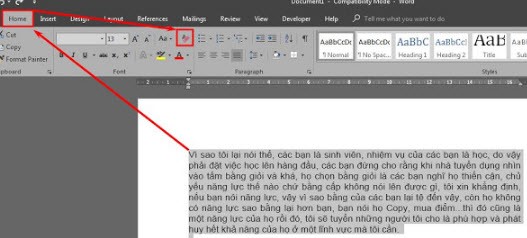
2. Chuyển Đổi Một Đoạn Văn Từ Chữ Thường Sang Chữ Hoa Trong Word.
Nếu muốn chuyển một đoạn văn bản chữ thường sang chữ hoa và ngược lại bạn làm thế nào, bật Caps Lock lên và gõ lại từ đầu, nếu bạn làm như thế thì vì bạn chưa đọc được thủ thuật này, để chuyển qua lại văn bản chữ hoa sang chữ thường thì rất đơn giản.
Bạn bôi chọn toàn bộ hoặc một đoạn văn bản cần chuyển đổi, sau đó nhấn phím Shift + F3 lúc này sẽ chuyển đổi theo trình tự chữ thường – Chữ Cái Đầu Mỗi Câu Hoa – CHỮ HOA (Hoặc bạn dùng công cụ Change case trong vùng Font tại thẻ Home)
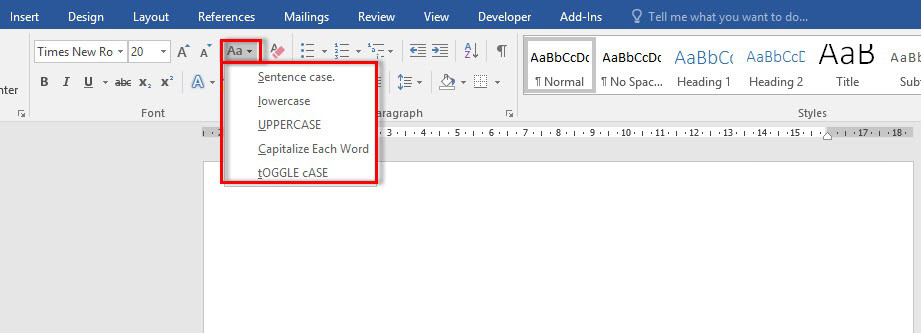
3. Gõ Chữ Lên Mọi Vị Trí Trong Word.
Có hai cách để làm điều này đó là bạn có thể sử dụng phím Tab, Enter hoặc phím cách để di chuyển dấu nháy đến vị trí mà bạn muốn gõ chữ hoặc nhấn đúp chuột trái vào vị trí mà bạn muốn gõ.
4. Vẽ Trực Tiếp Lên Văn Bản Trong Word.
Khi bạn có một văn bản được mở bằng word và bạn muốn vẽ hay ghi chú trực tiếp lên đoạn văn bản đó, hãy sụng một tính năng có sẵn trong word, nhưng mặc định nó sẽ ẩn đi, hãy kích hoạt nó lên trước.
Đầu tiên bạn chọn File

Sau đó chọn Options

Tiếp theo, Chọn Customize Ribbon và Check Box vào Draw sau đó nhấn OK

Quay trở lại word lúc này đã xuất hiện một menu nữa đó là Draw, bạn chọn bút và vẽ theo nhu cầu.
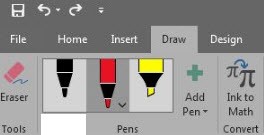
5. Thêm Nhanh Ngày Giờ Hiện Tại Vào Word.
Trong excel thì bạn có thể sử dụng hàm cơ bản trong excel là Now(), Today() để thêm ngày giờ hiện tại vào excel, còn ở trong word bạn cũng có thể làm điều tương tự bằng phím tắt.
Bạn sử dụng Shift + Alt + D cho việc chèn ngày hiện tại và Shift + Alt + T cho việc chèn giờ hiện tại.
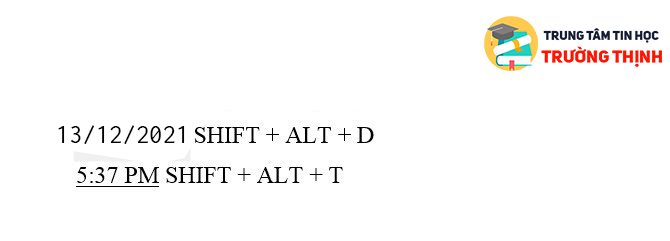
6. Chụp Ảnh Màn Hình Bằng Word.
Tương tự cách chụp hình trực tiếp trong excel, bạn cũng có thể sử dụng trong word, sau khi chụp thì hình ảnh được dán thẳng vào văn bản luôn.
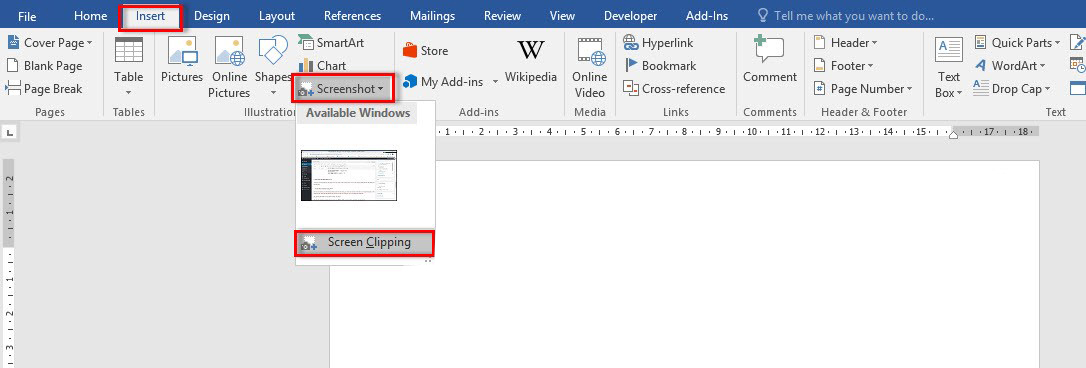
7. Ẩn Một Đoạn Văn Bản Trong Word.
Khi bạn có một đoạn văn bản nhưng không muốn hiển thị chúng, nói cách khác là bạn muốn dấu nó đi, thông thường thì sẽ bôi trắng đoạn đó, nhưng làm như thế thì giữa các đoạn văn bản sẽ có khoảng cách, và dễ dàng được phát hiện.
Hãy áp dụng thủ thuật word sau để ẩn đi đoạn văn bản đó.
Đầu tiên bôi chọn đoạn văn bản cần ẩn. Sau đó vào Home -> Font -> chọn Hidden sau đó nhấn OK.
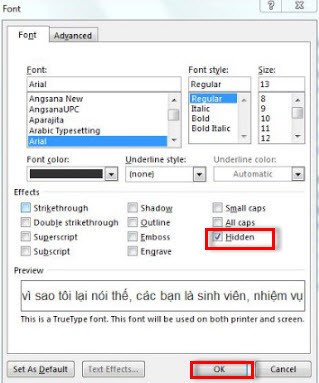
==> Muốn xem lại hay hiển thị toàn bộ nội dung đã ẩn bạn nhấn phím tắt Ctrl + Shift + 8
8. So Sánh Giữ Hai Văn Bản.
Nếu bạn có hai văn bản giống nhau, nhưng có vài chỗ khác nhau do được chỉnh sửa, để so sánh hai văn bản đó bạn chỉ cần sử dụng tính năng sau.
Mở Word lên, chọn Review – Compare và chọn văn bản bạn muốn so sánh là xong.
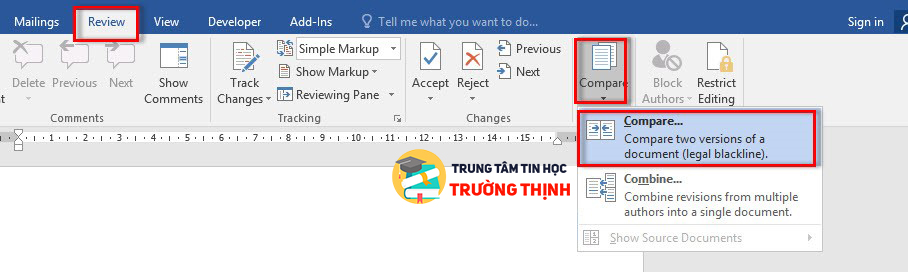
Xem thêm : Sửa lỗi cách chữ trong word 2010, 2013, 2016, 2019
Hãy thực hành nhiều vào để ghi nhớ các thủ thuật word này nhé. Trung tâm Tin học Trường thịnh Vũng tàu chúc các bạn thành công!
ĐĂNG KÝ HỌC THỬ MIỄN PHÍ
Mọi chi tiết xin liên hệ: Trung tâm Tin học Trường Thịnh Vũng Tàu
Địa chỉ: Trung tâm trên Google Map
Địa chỉ cơ sở Chính: 37/3 Lê Phụng Hiểu, Phường 8, Tp. Vũng Tàu
Địa chỉ cơ sở 2: 276/12 Bình Giã, P. Nguyễn An Ninh – Tp. Vũng Tàu
Điện thoại: 0702.222.272 – Zalo: 0933.008.831
Facebook: https://www.facebook.com/tinhoctruongthinh




